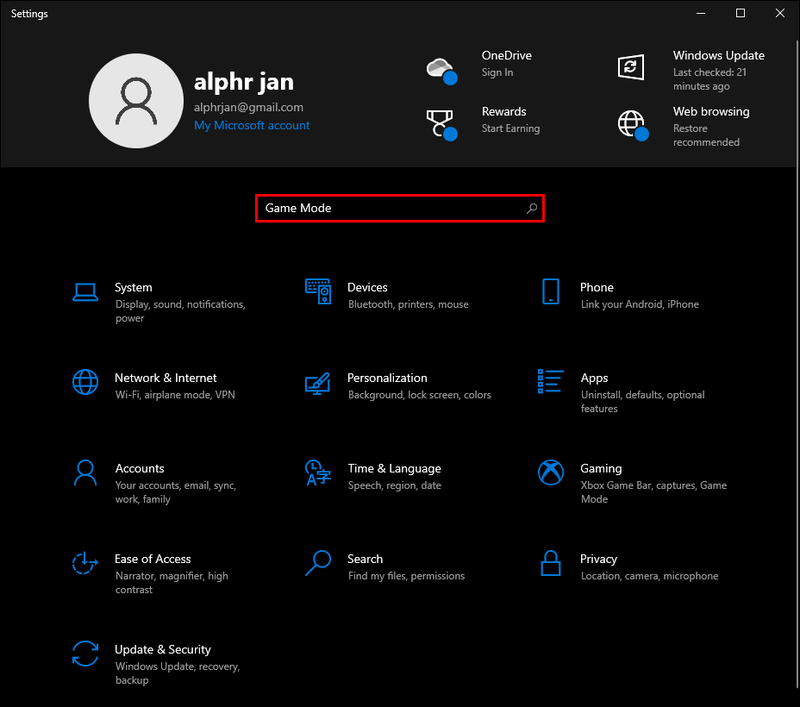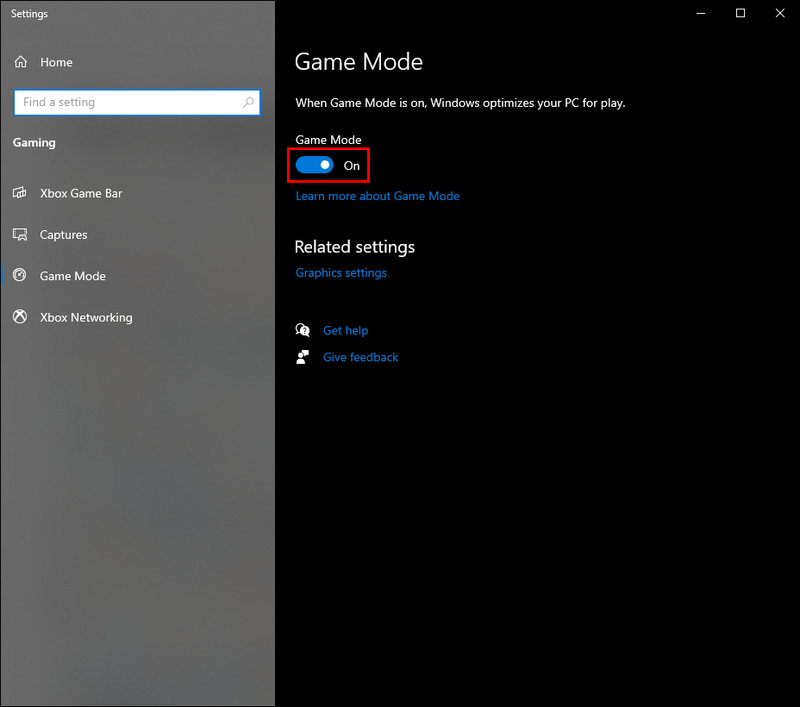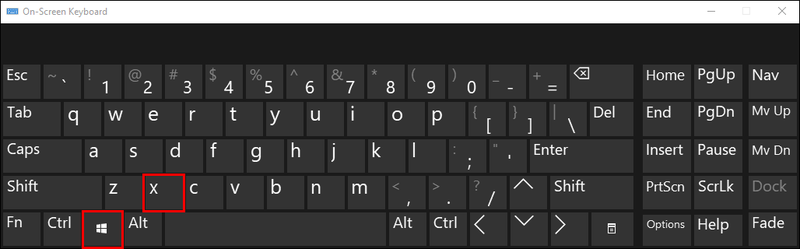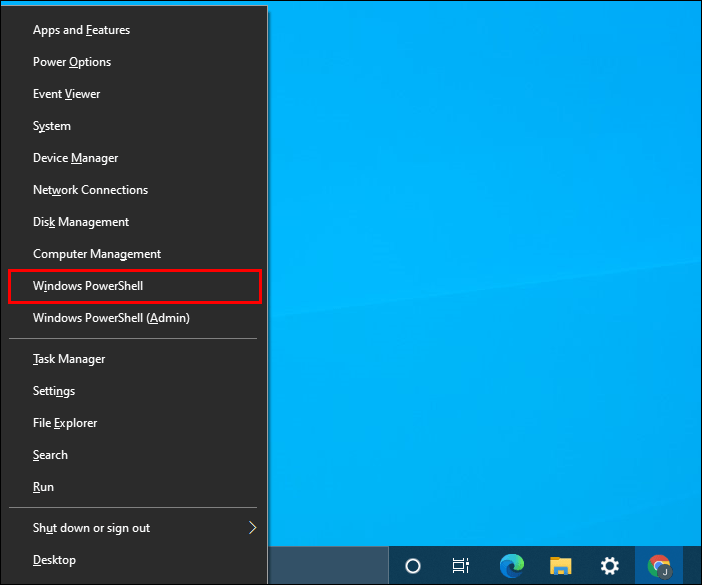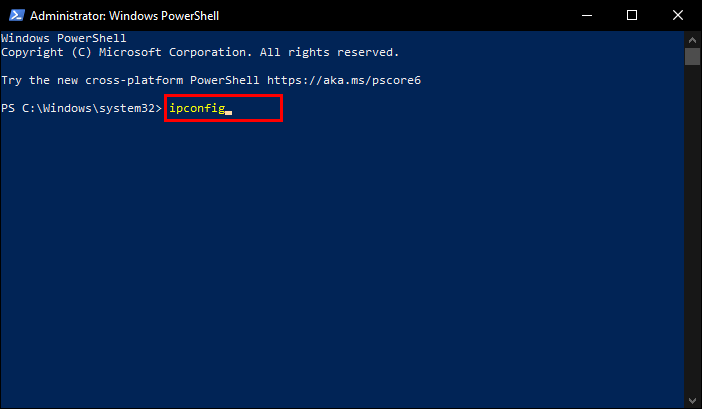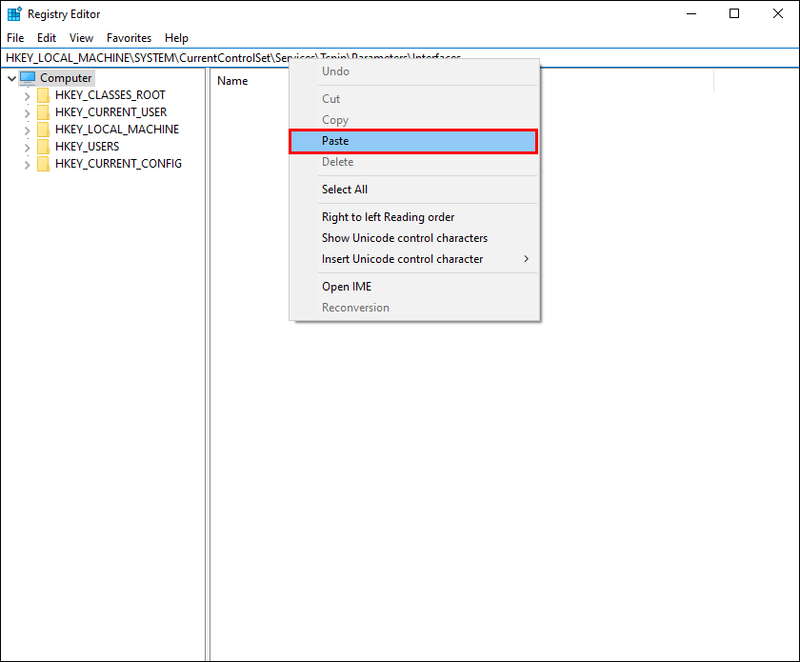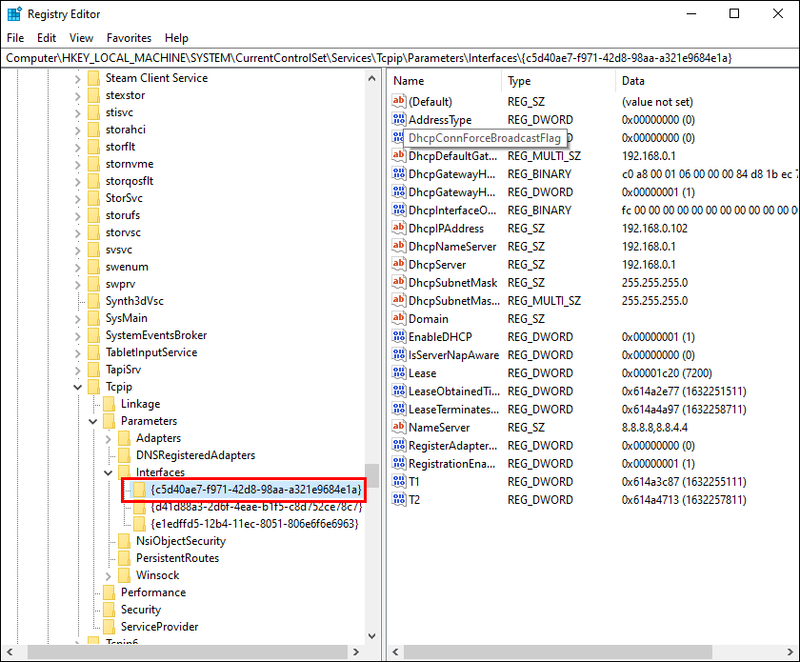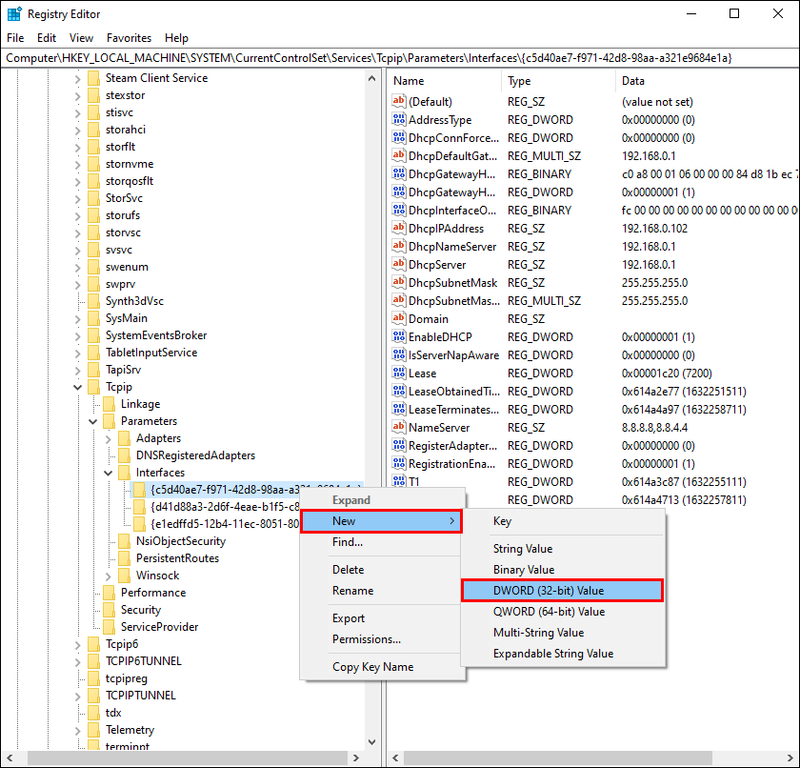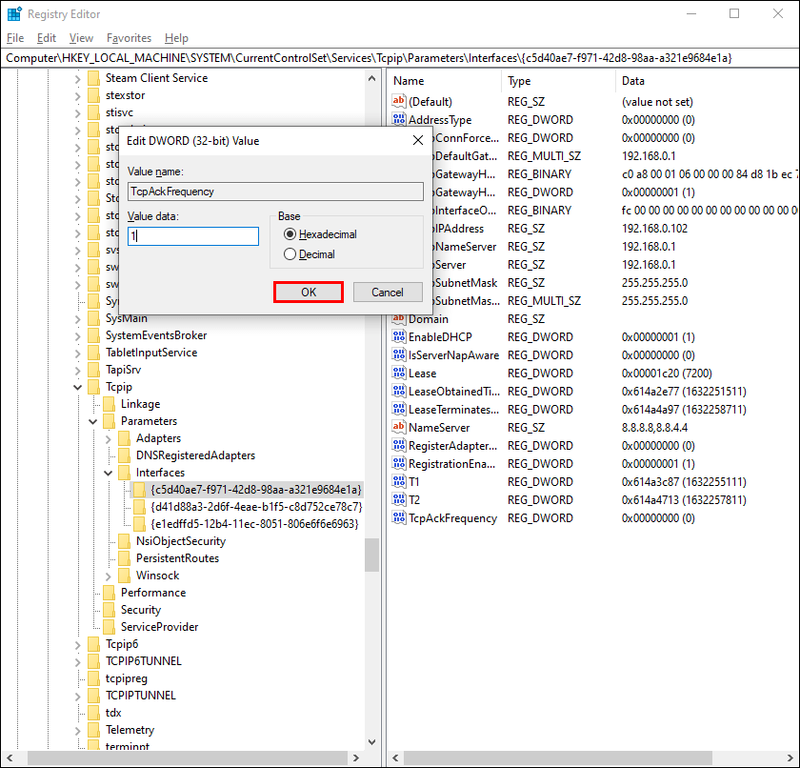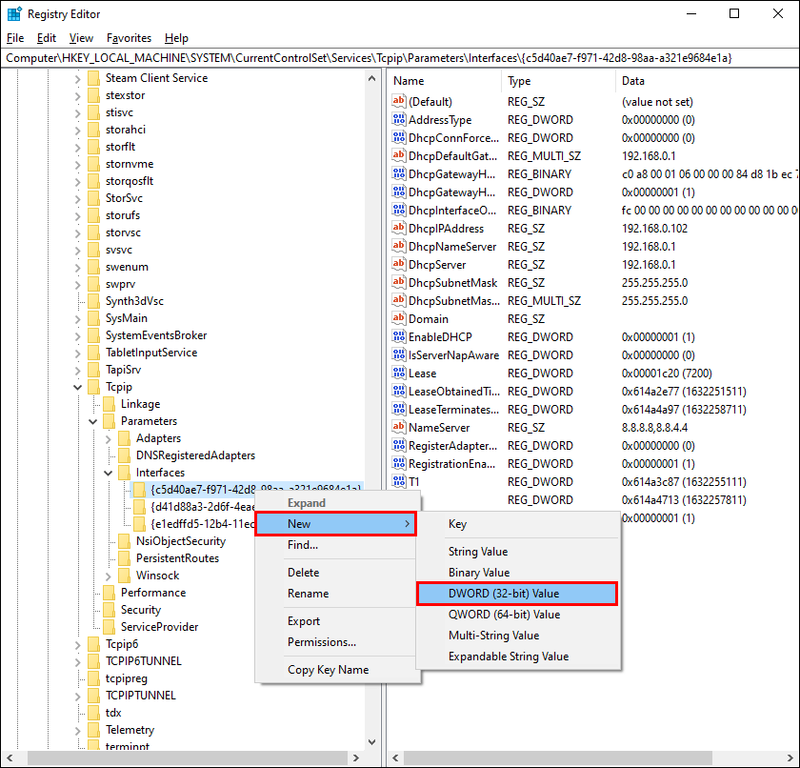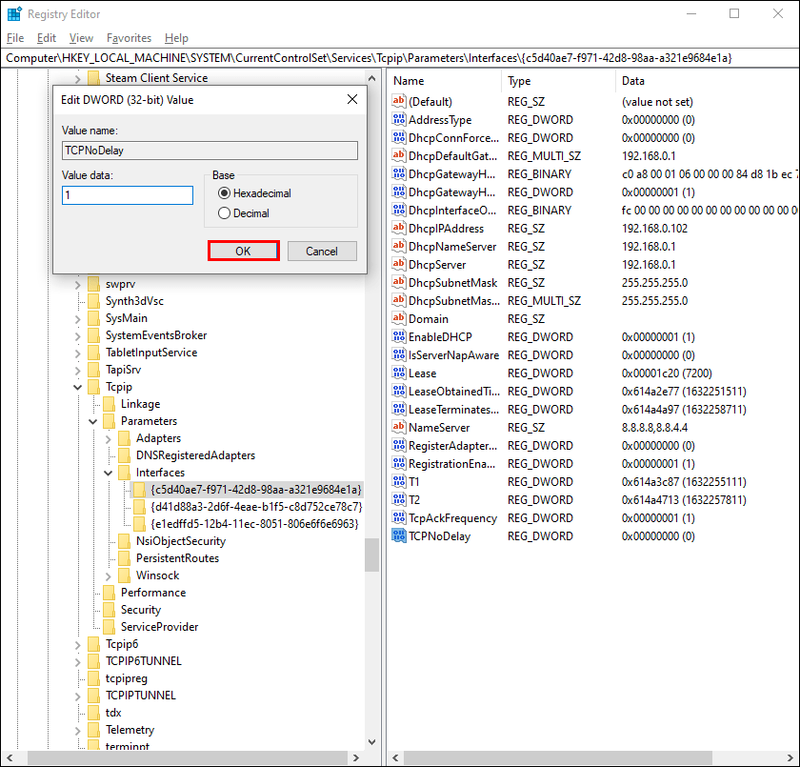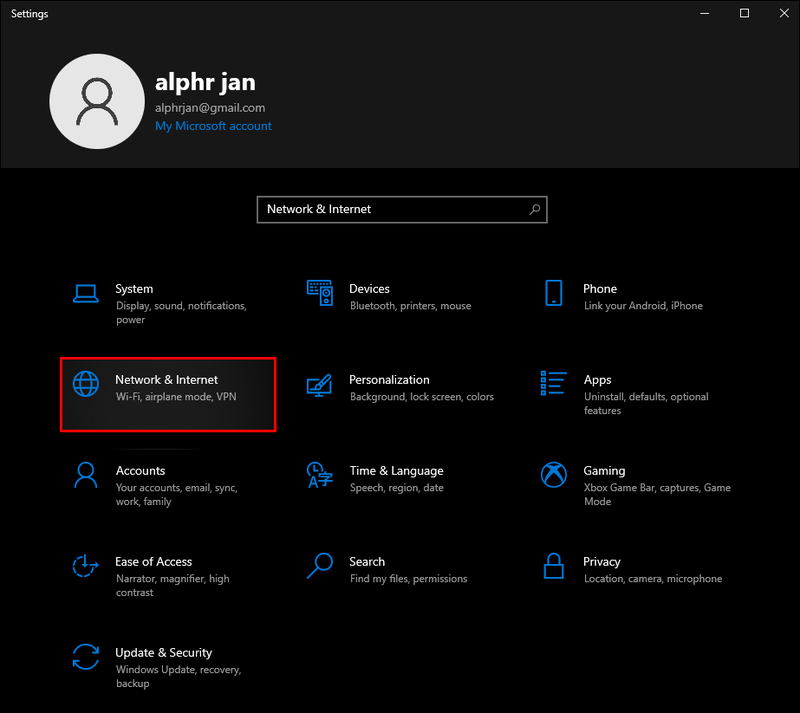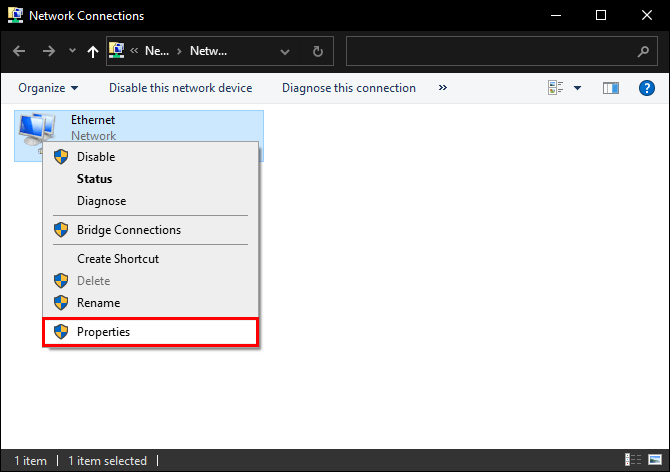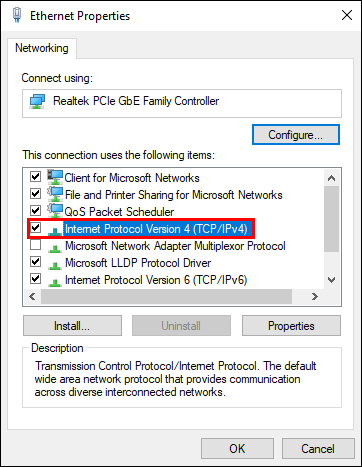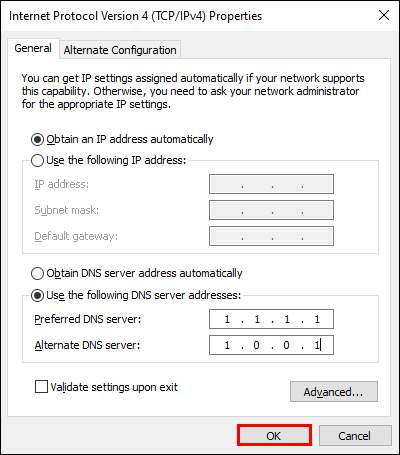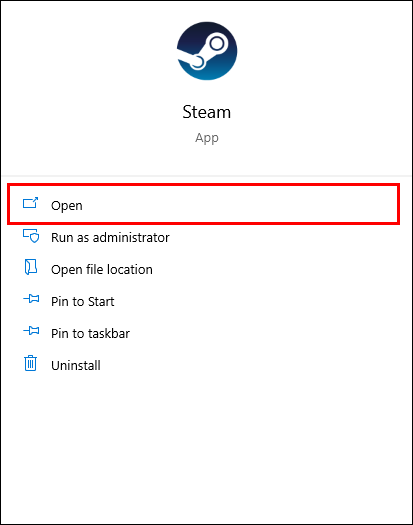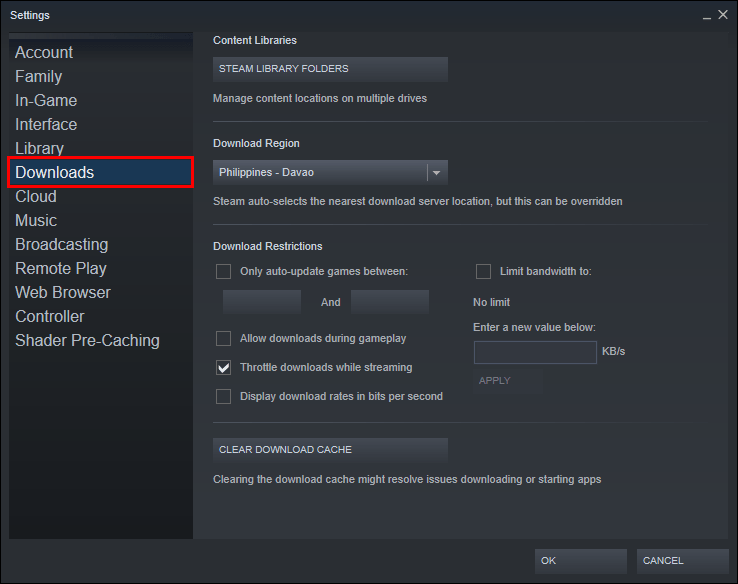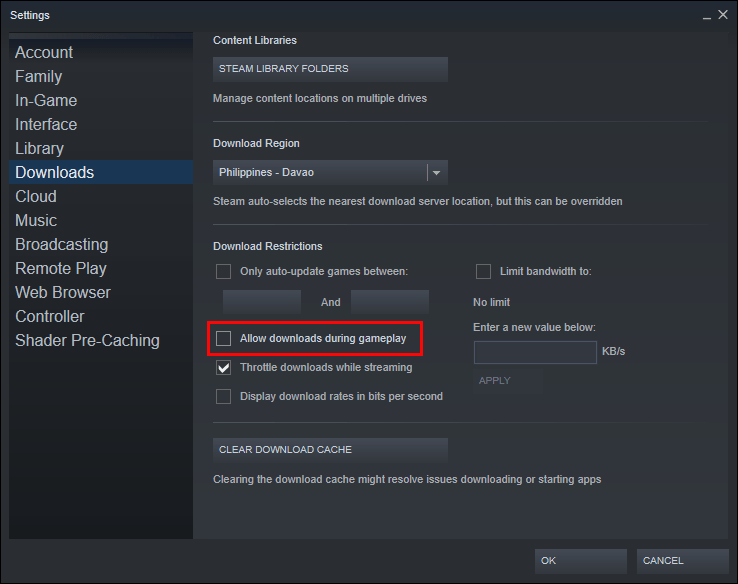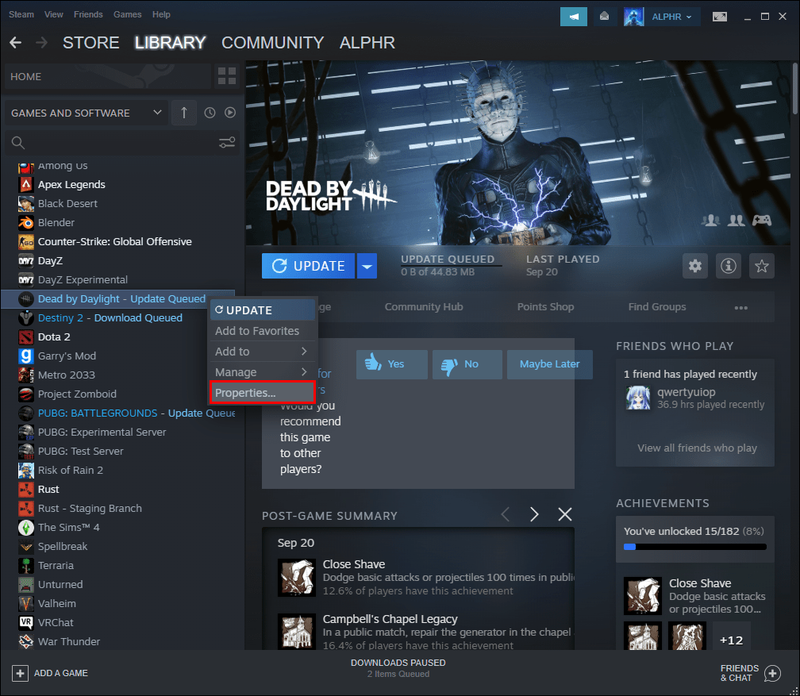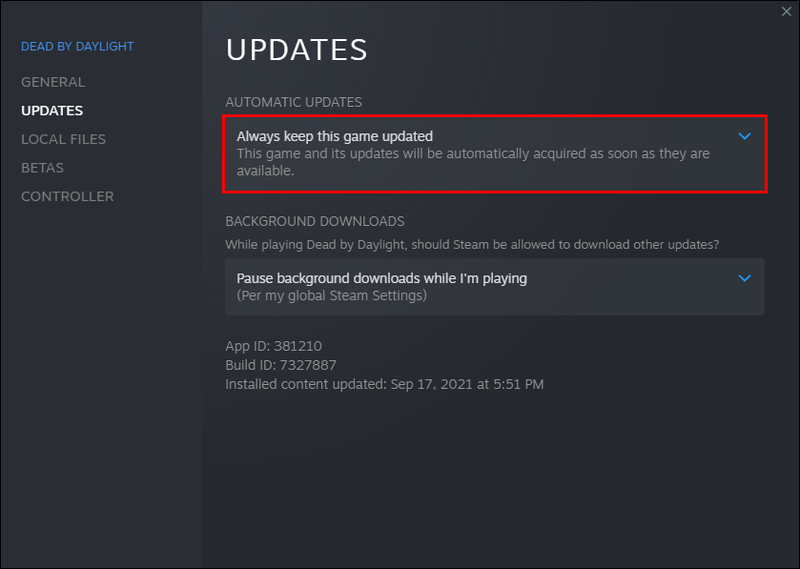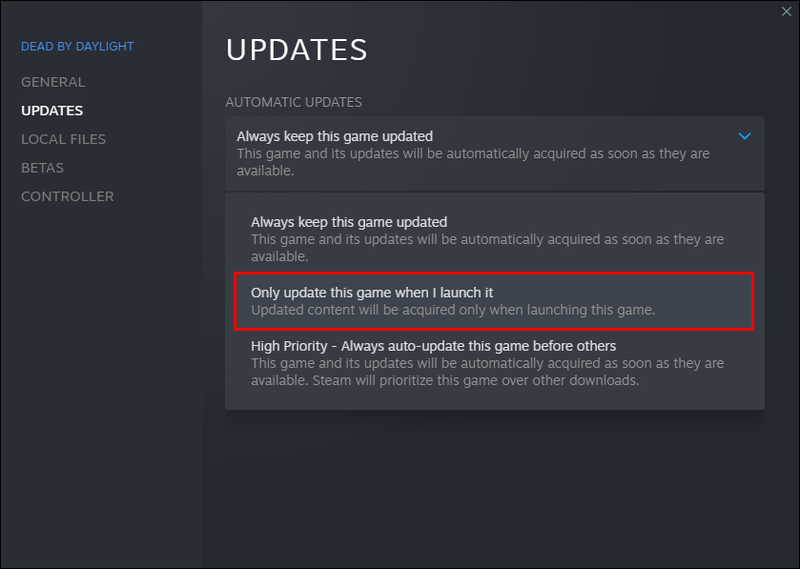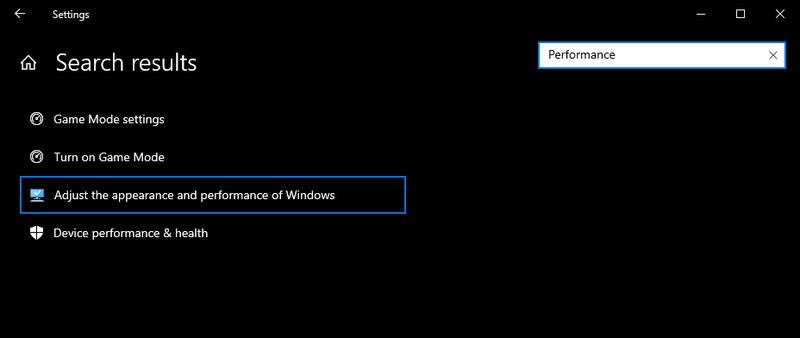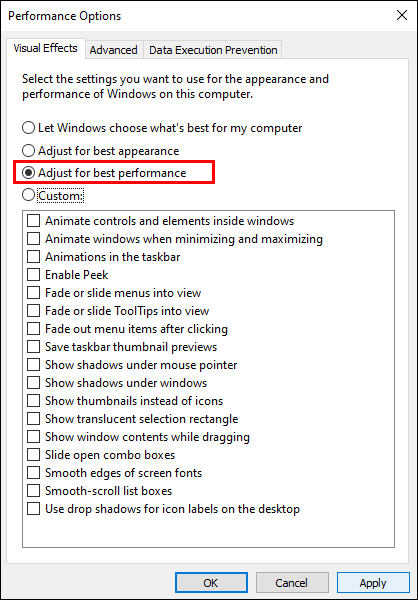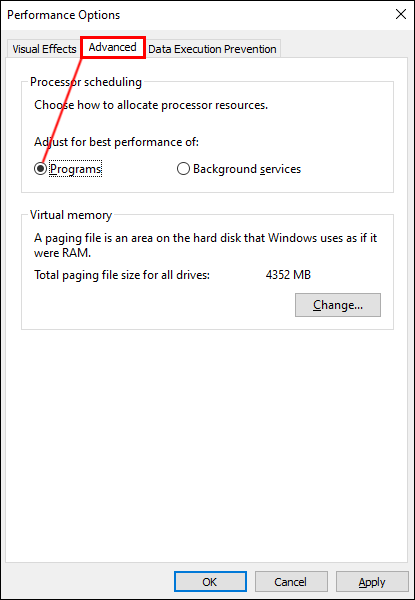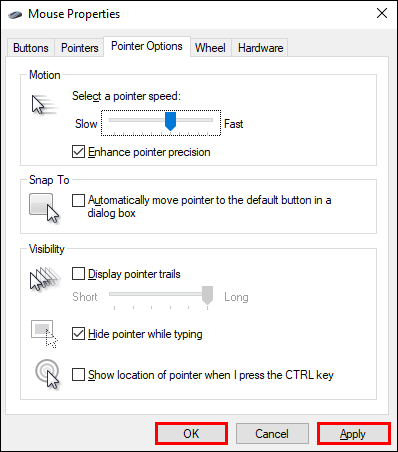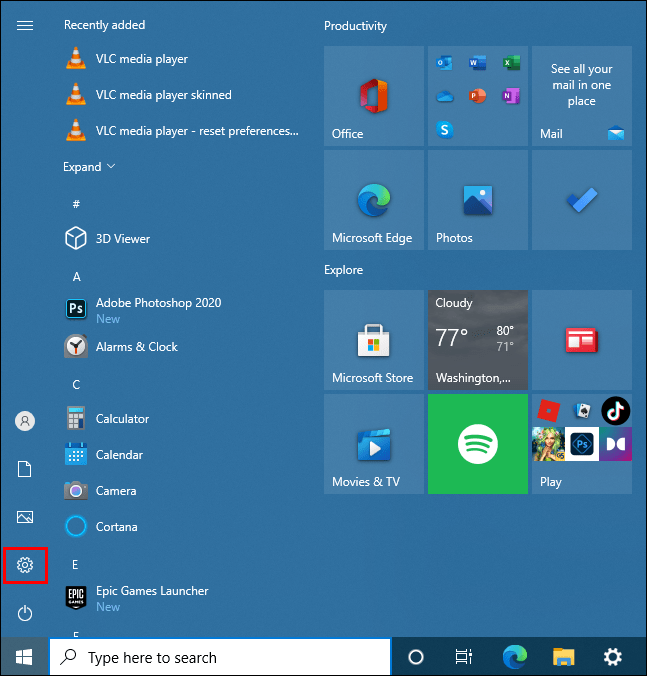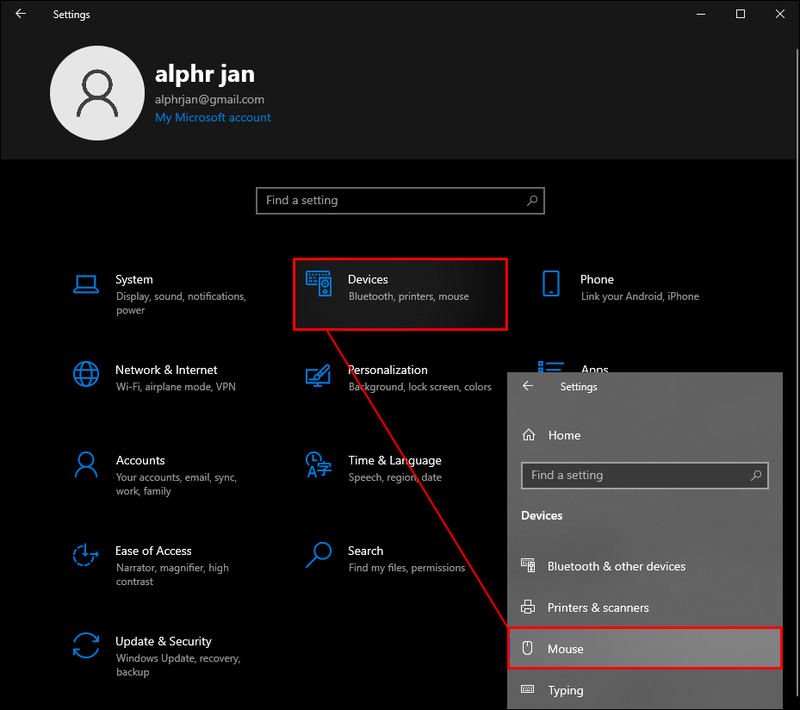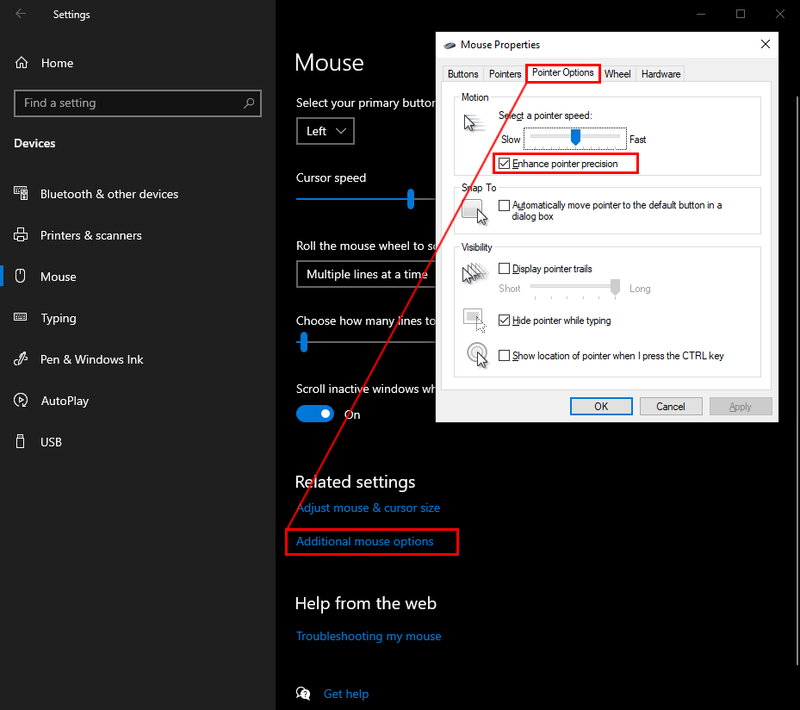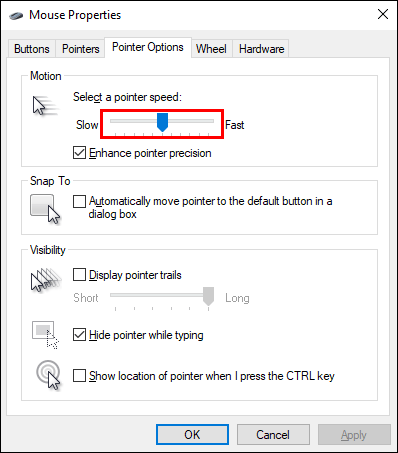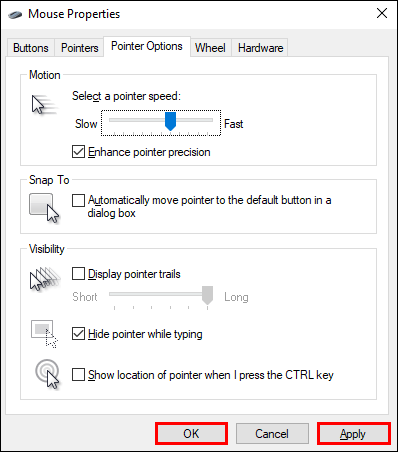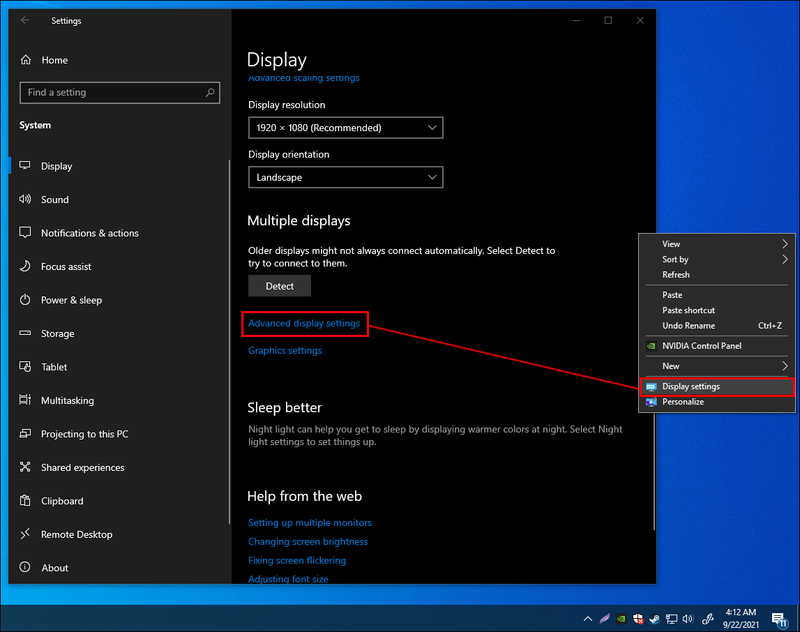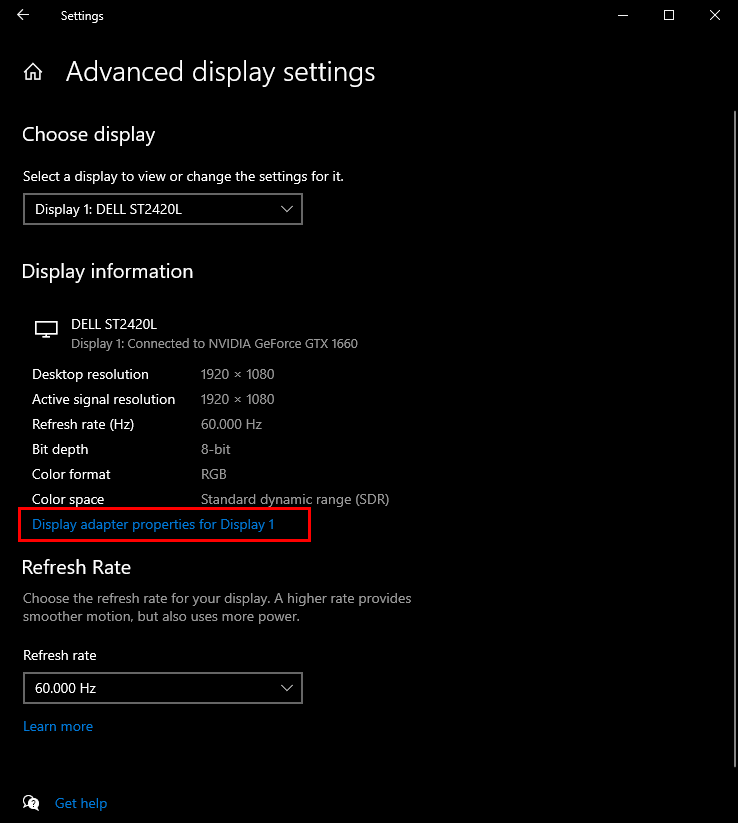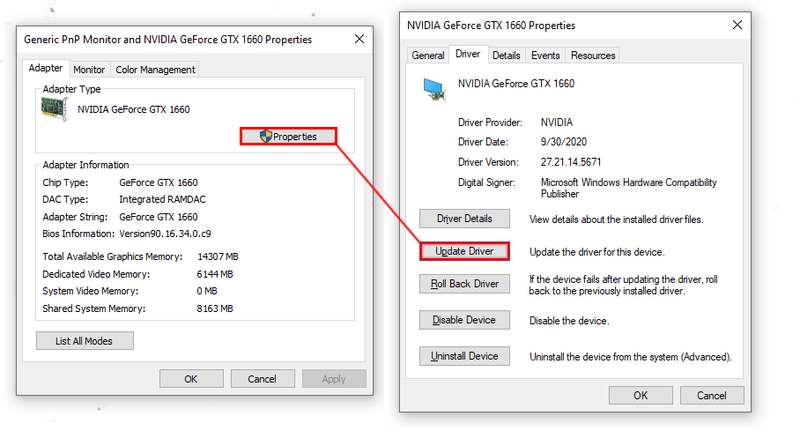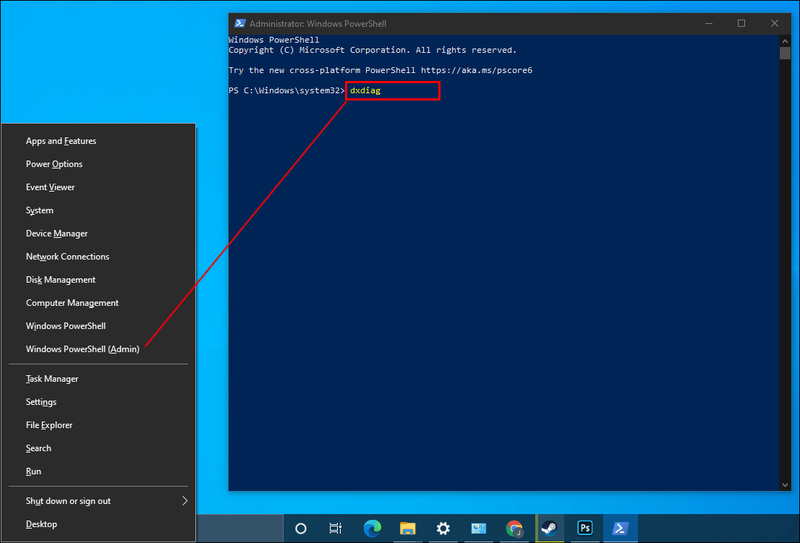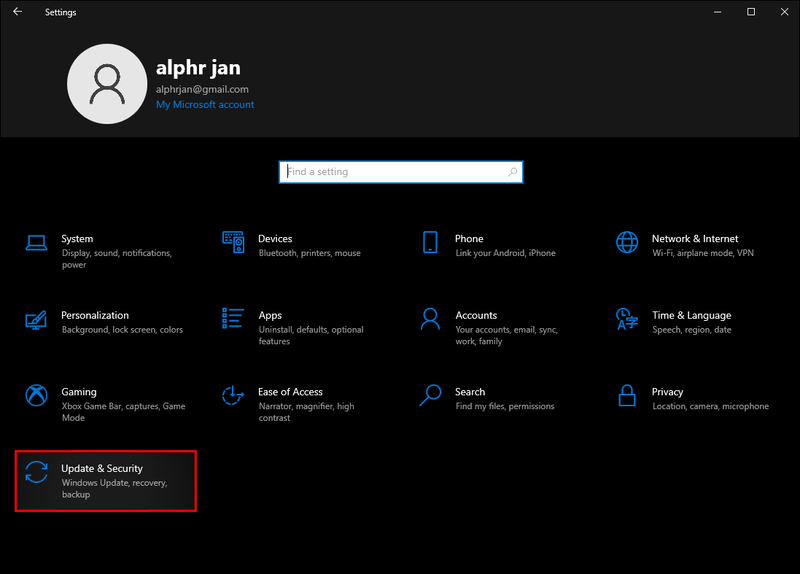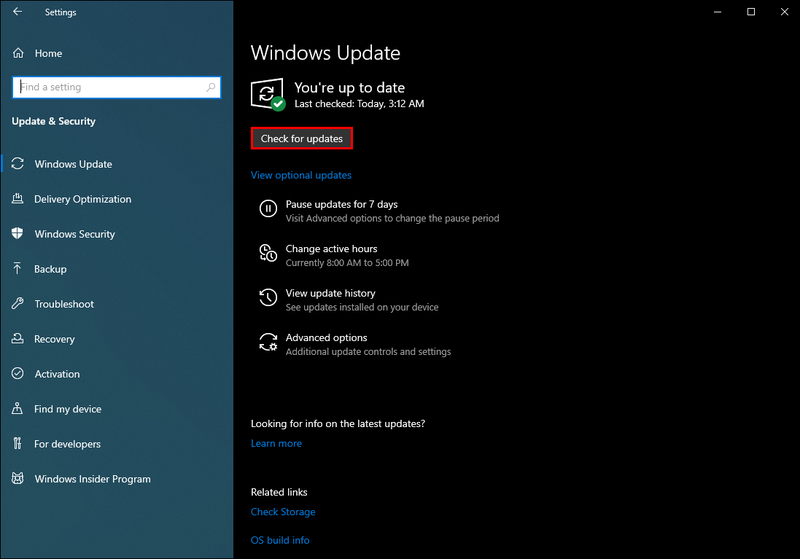Windows 10 je lahko zmogljiv in vsestranski sistem za igranje iger, vendar ni popolnoma prilagojen za ta namen takoj iz škatle. Določene nastavitve so potrebne, če želite uživati v najboljši možni zmogljivosti iger na vašem računalniku z operacijskim sistemom Windows 10.
oddati v ogenj tv iz mac

V tem priročniku bomo delili nasvete o optimizaciji vašega računalnika z operacijskim sistemom Windows 10 za igranje iger. Vključili smo pomembne točke, povezane z igranjem iger, od zakasnitve internetne povezave do grafike in strojne opreme. Preberite, če želite odkriti, kako lahko izboljšate svojo igralno izkušnjo v sistemu Windows 10.
Kako optimizirati Windows 10 za igranje iger
Windows 10 ima vgrajen način igre. To je hiter način, da svoj računalnik prilagodite za igro, če se ne želite poglobiti v nastavitve. V računalniku omogočite način igre:
- Istočasno pritisnite tipki Windows in I, da odprete iskalno vrstico.

- Vnesite v Game Mode in pritisnite tipko Enter.
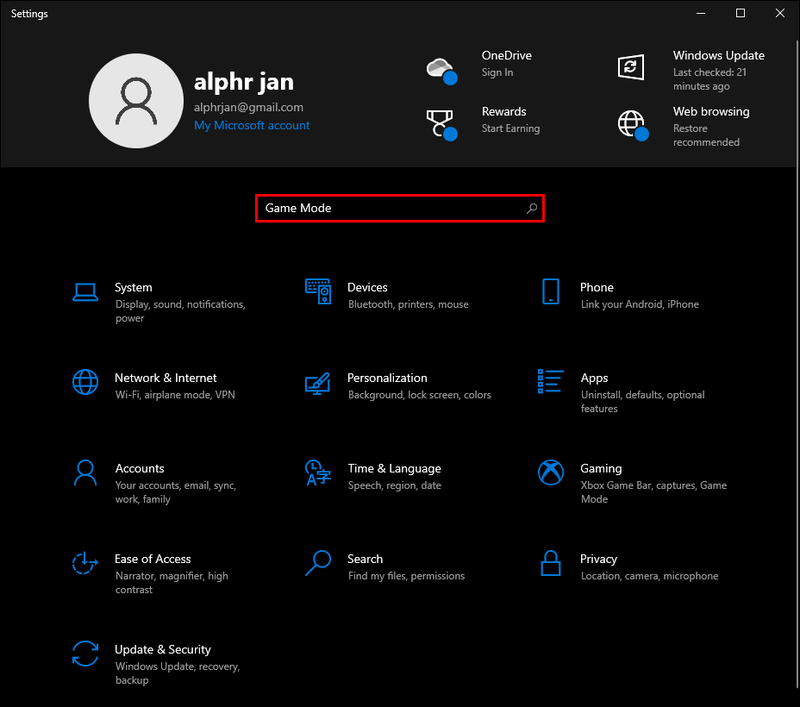
- Med predlaganimi možnostmi kliknite Nastavitve igralnega načina ali Vklopi igralni način.

- Premaknite preklopni gumb pod Game Mode na položaj On.
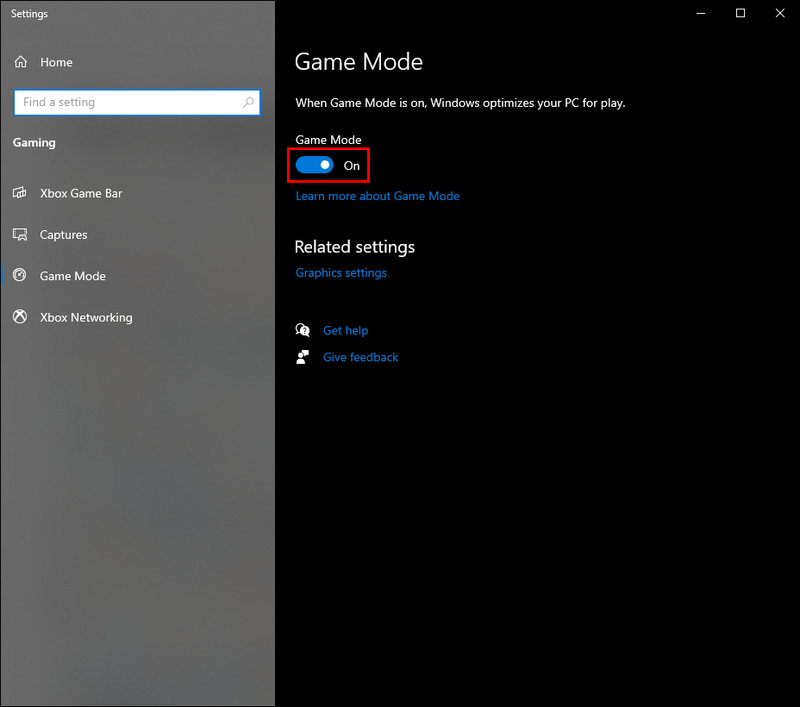
Kako optimizirati Windows 10 za spletne igre
Spletni igralci pa morda ne bodo opazili razlike pri omogočanju igralnega načina, saj ne rešuje težav z zamudo. Ta težava je pogosto povezana z Naglejevim algoritmom, metodo, ki je uporabna za izboljšanje učinkovitosti omrežja TCP/IP, vendar zmanjšuje hitrost in doslednost internetne povezave. Če želite onemogočiti Naglejev algoritem v računalniku, sledite spodnjim korakom:
- Hkrati pritisnite tipki Windows in X.
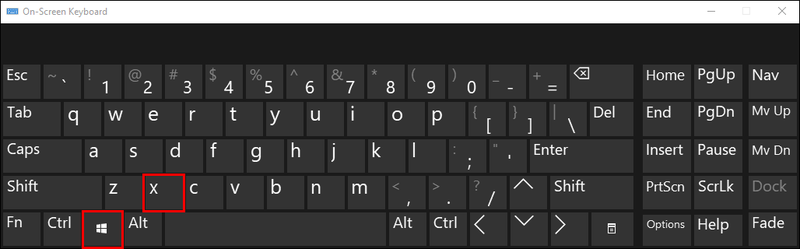
- V meniju izberite Windows PowerShell.
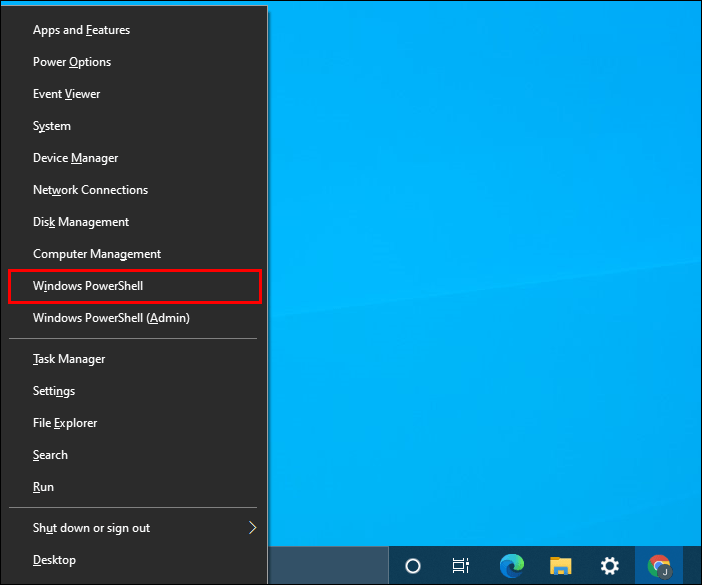
- Vnesite |_+_| in pritisnite Enter.
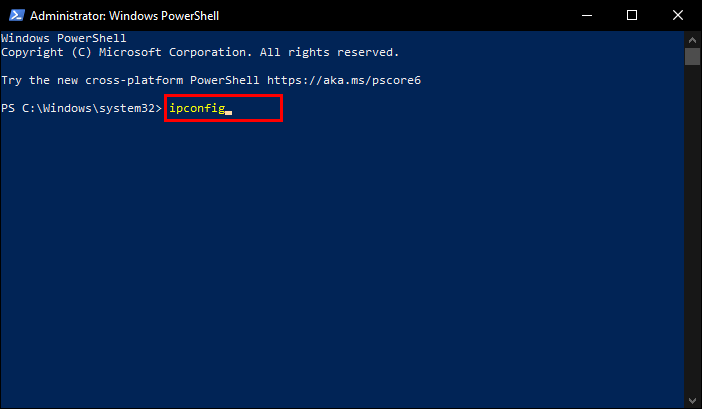
- Poiščite IP naslov vašega računalnika in si ga zapišite. Potrebovali boste pozneje.
- Odprite meni Start in vnesite |_+_| da odprete urejevalnik registra.

- V naslovno vrstico urejevalnika registra prilepite |_+_|.
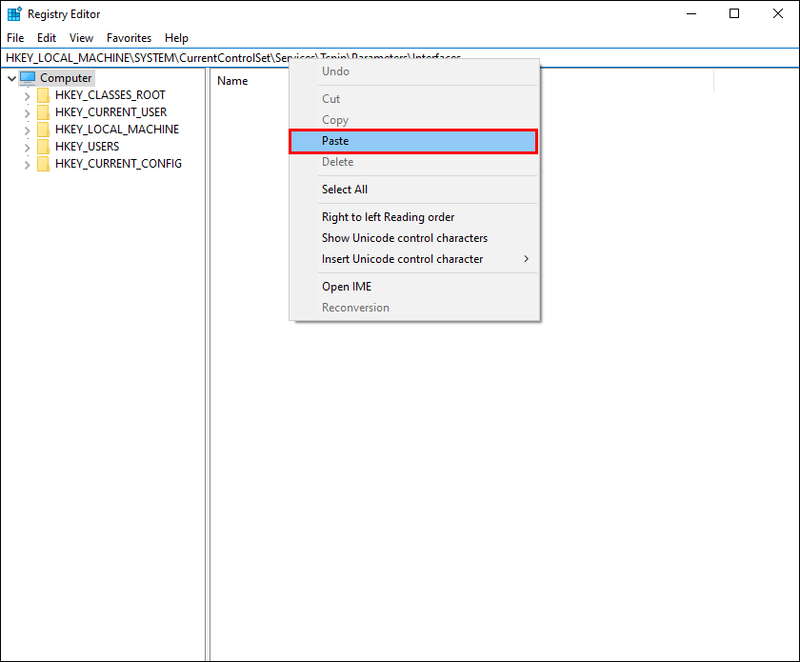
- V levi stranski vrstici pod mapo Vmesniki boste videli seznam podmap z imeni, sestavljenimi iz naključnih črk in številk. Poiščite tistega, ki se ujema z naslovom IP vašega računalnika, in ga kliknite z desno tipko miške.
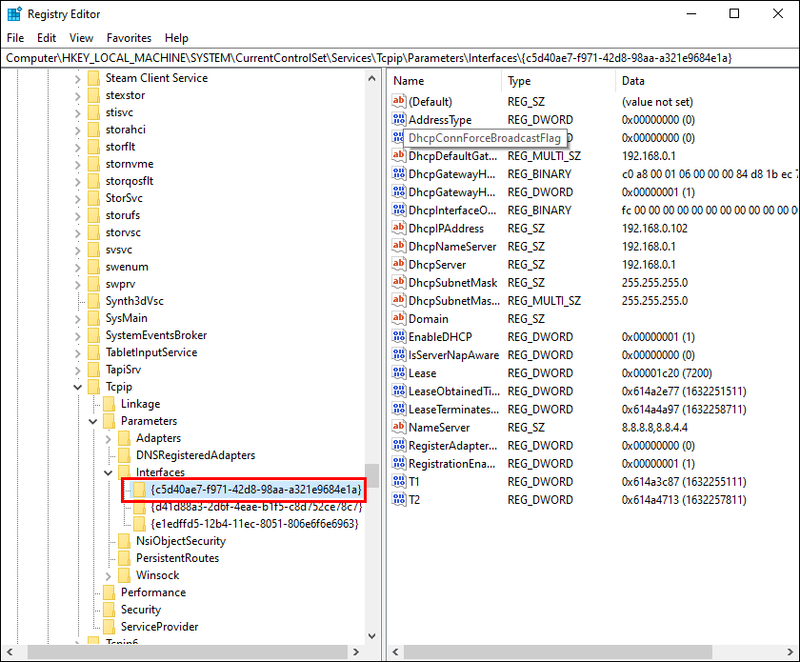
- V spustnem meniju izberite Novo in nato DWORD (32-bitna) vrednost.
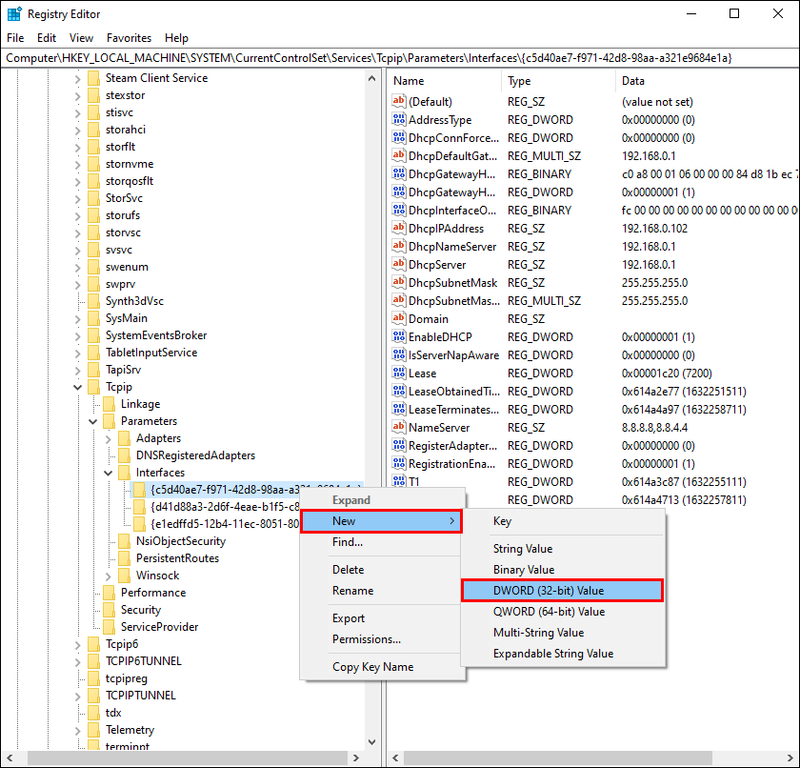
- Poimenujte ga |_+_|, nastavite podatke o vrednosti na 1 in kliknite V redu za potrditev.
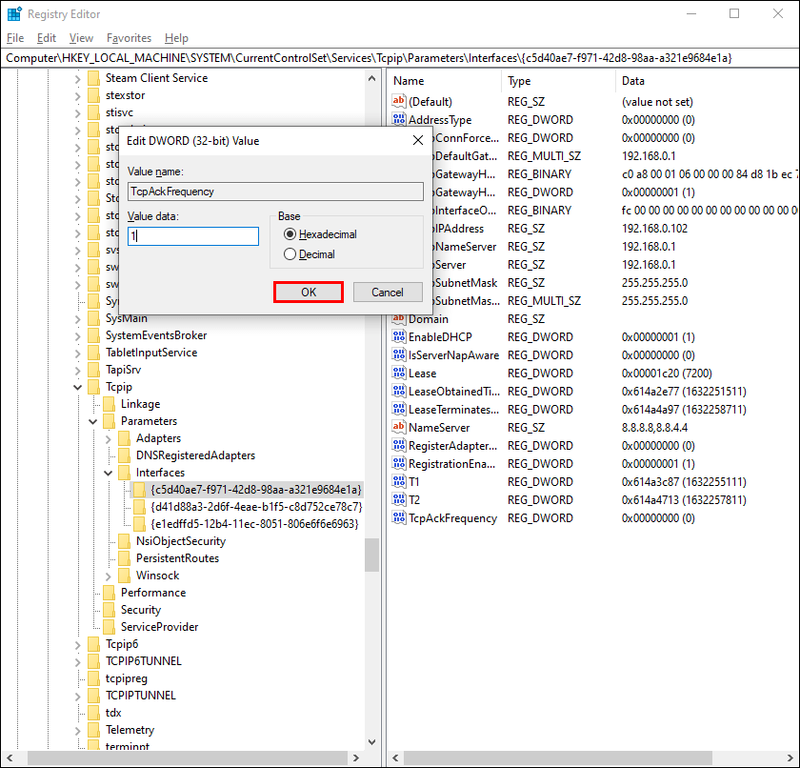
- Znova kliknite mapo z desno tipko miške in izberite Novo, nato DWORD (32-bitna) vrednost.
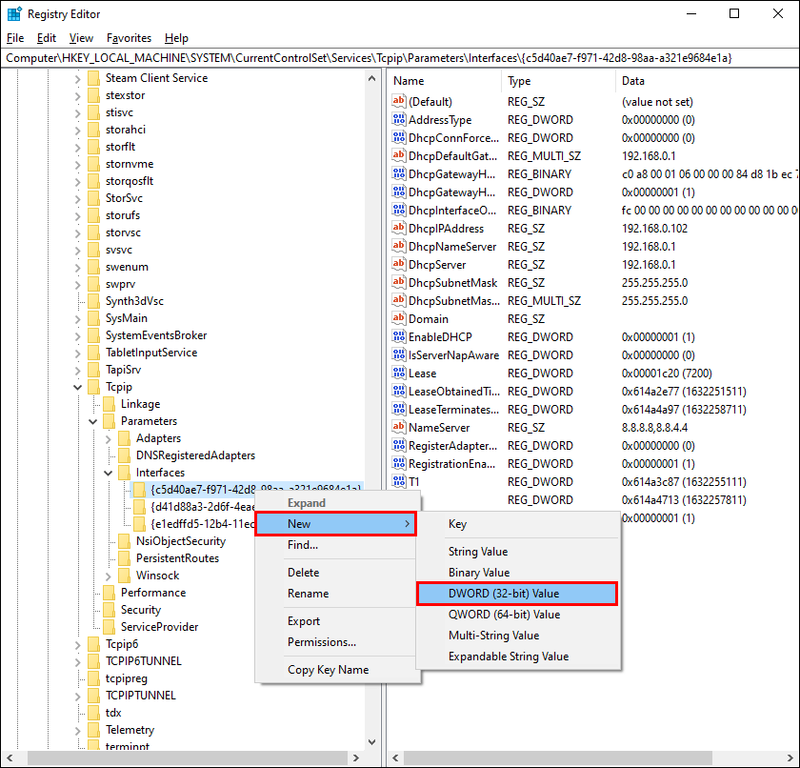
- Poimenujte drugo vrednost |_+_|, nastavite podatke o vrednosti na 1 in kliknite V redu za potrditev.
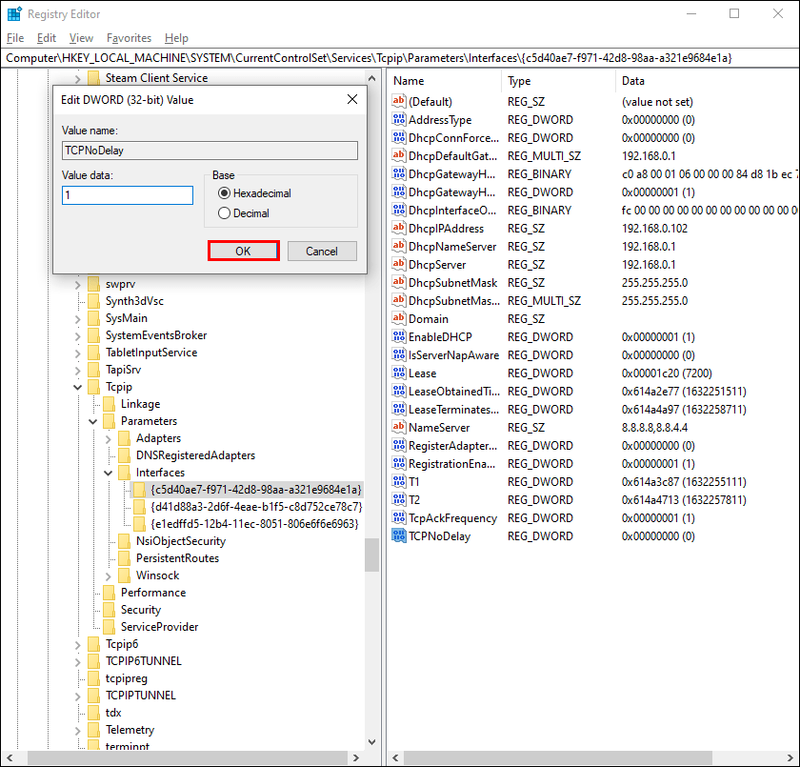
Drug način za izboljšanje delovanja spletnih iger v računalniku z operacijskim sistemom Windows 10 je, da naredite nekaj omrežnih popravkov, da dosežete hitrejši DNS. To storite tako:
kako dodati nekoga k glasbi jabolk -
- Pritisnite tipki Windows in I hkrati, da zaženete nastavitve sistema Windows.

- Vnesite |_+_| v iskalno vrstico ali ga poiščite v meniju.
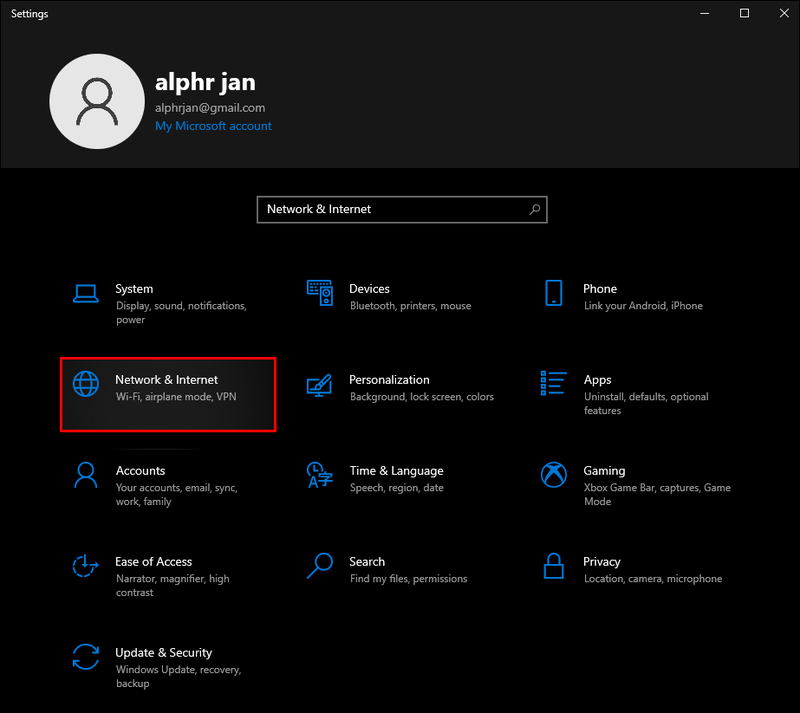
- Pomaknite se do Spremeni nastavitve adapterja in z desno tipko miške kliknite ime svojega omrežja Wi-Fi.
- V spustnem meniju izberite Lastnosti.
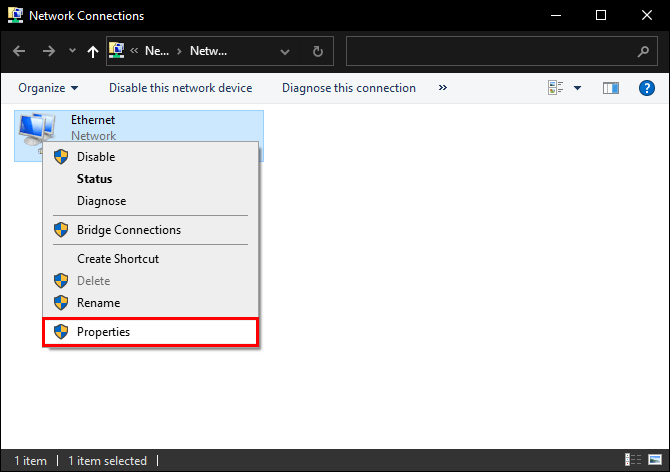
- Kliknite Internet Protocol Version 4 in si zabeležite dva vnosa DNS. Potrebovali jih boste pozneje.
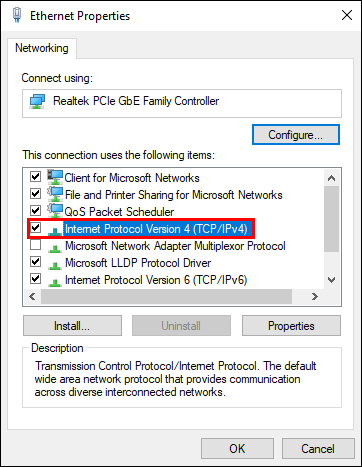
- Spremenite svoje trenutne vnose DNS za |_+_| in |_+_| nato kliknite V redu in zapri.
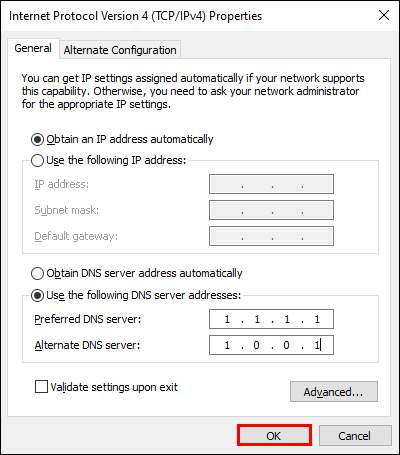
- Znova zaženite brskalnik, ki ga uporabljate za igranje spletnih iger.
Kako onemogočiti samodejne posodobitve Steam v sistemu Windows 10?
Mnogi igralci iger v sistemu Windows 10 namestijo igre prek Steam. Vendar pa lahko samodejne posodobitve Steam izpraznijo pomnilnik vašega računalnika s posodabljanjem iger, ki jih ne želite posodobiti, in zmanjšajo hitrost vaše internetne povezave. Če želite onemogočiti samodejne posodobitve med igranjem, sledite spodnjim korakom:
- Odprite Steam in se prijavite v svoj račun.
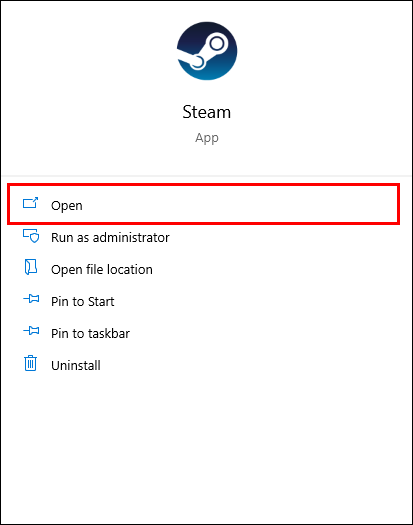
- V nastavitvah se pomaknite do Prenosi, ki se nahajajo v levi stranski vrstici.
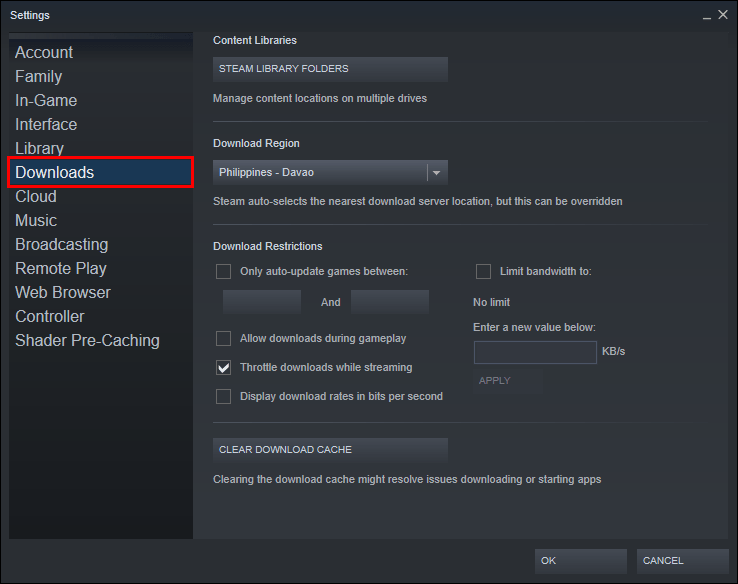
- V razdelku Omejitve prenosa počistite polje poleg možnosti Dovoli prenose med igranjem.
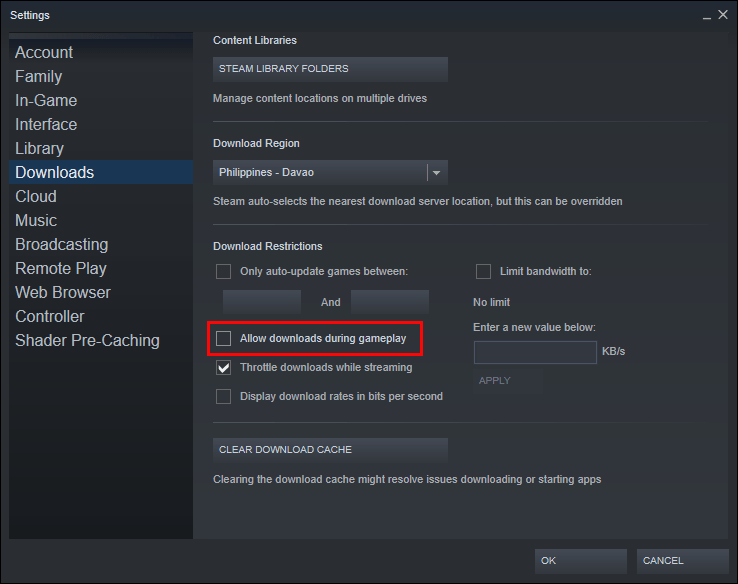
Prav tako lahko onemogočite posodobitve za določeno igro, tako da sledite spodnjim navodilom:
- Zaženite Steam in z desno tipko miške kliknite igro, ki jo želite prenehati posodabljati.
- V spustnem meniju izberite Lastnosti.
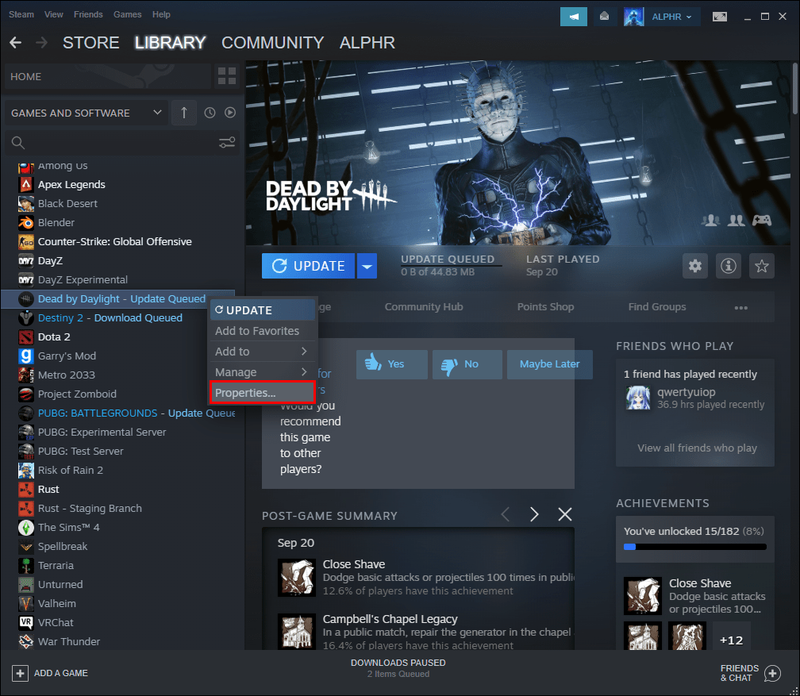
- Razširite meni pod Samodejne posodobitve.
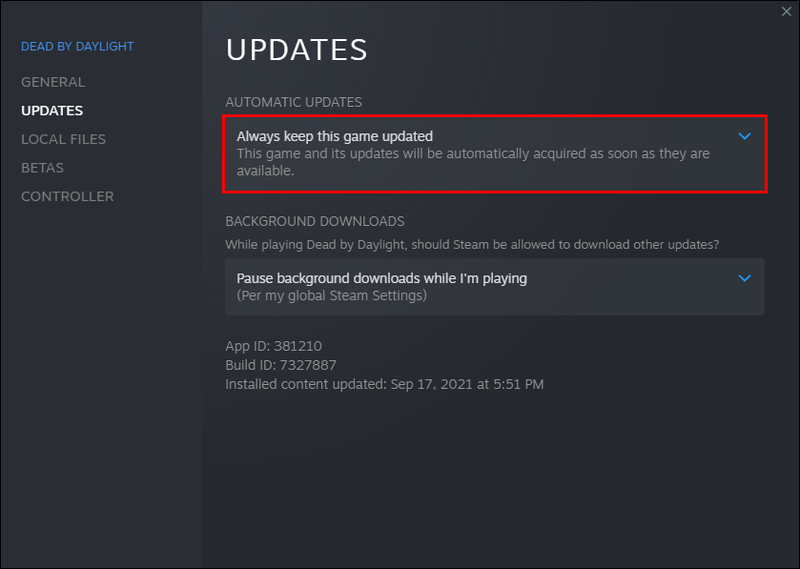
- V meniju izberite Samo posodobi to igro, ko jo zaženem.
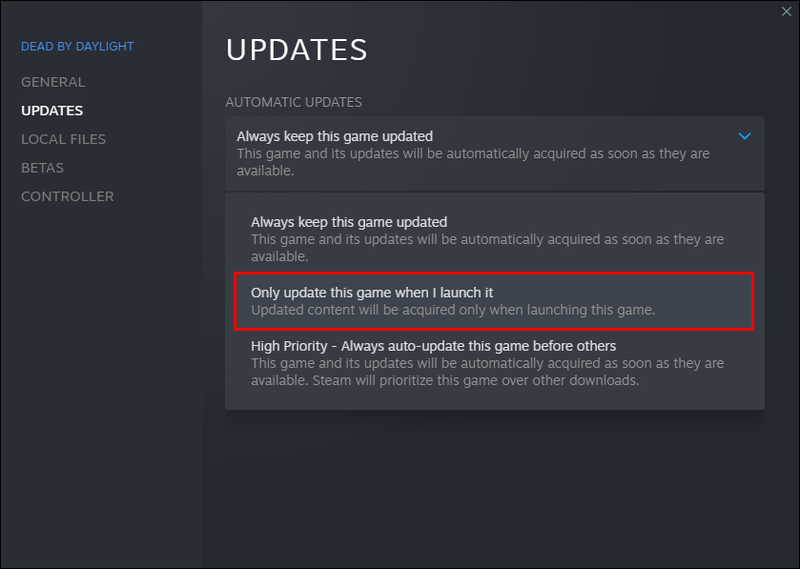
Kako izboljšati igralno grafiko v sistemu Windows 10
Grafika je pomemben dejavnik za mnoge igralce iger, nastavitve v igri pa niso edini način za izboljšanje vizualnega videza igre. Nastavitve vizualnih učinkov lahko prilagodite tudi neposredno v računalniku. To storite tako:
- Istočasno pritisnite tipki Windows in I, da odprete iskalno vrstico.
- Vnesite zmogljivost in kliknite Prilagodi videz in delovanje sistema Windows.
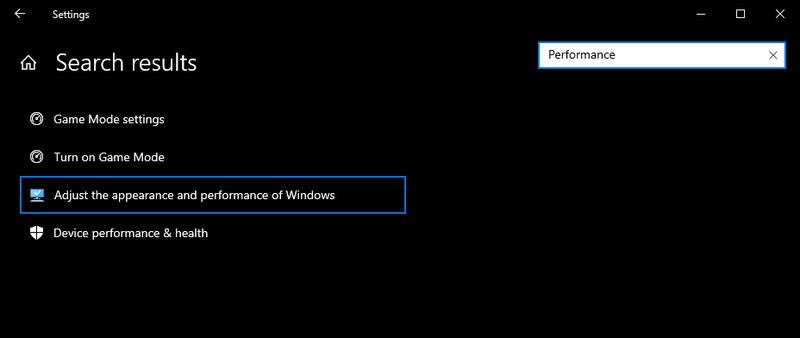
- Na seznamu izberite Prilagodi za najboljšo učinkovitost in kliknite Uporabi.
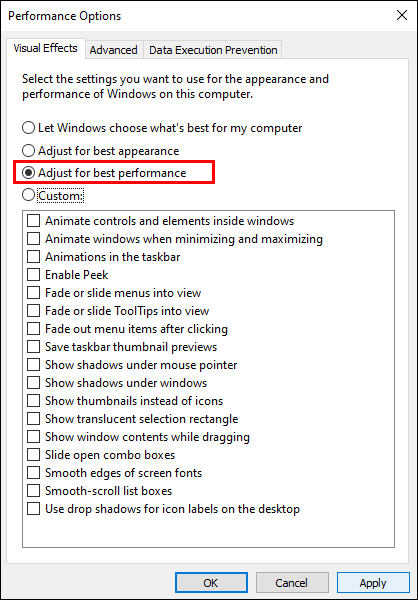
- Pomaknite se na zavihek Napredno in v razdelku Prilagodi za najboljšo učinkovitost izberite Programi.
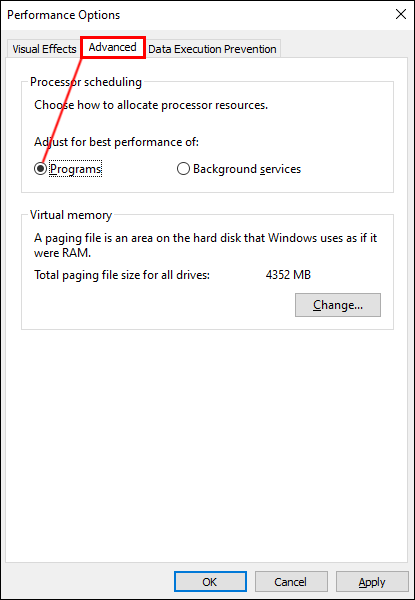
- Kliknite Uporabi in V redu, da uveljavite spremembe.
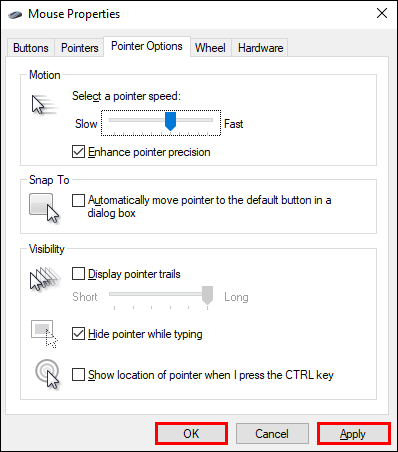
Kako prilagoditi nastavitve miške za boljšo zmogljivost pri igranju iger v sistemu Windows 10
Zamik miške lahko močno vpliva na vašo igralno zmogljivost, zlasti ko gre za strelce. Tu je lahko v veliko pomoč prilagajanje nastavitev miške. Sledite spodnjim korakom, da prilagodite natančnost kazalca v sistemu Windows 10:
kako pospešiti nalaganje google pogona
- Odprite meni Start in kliknite ikono zobnika, da odprete nastavitve.
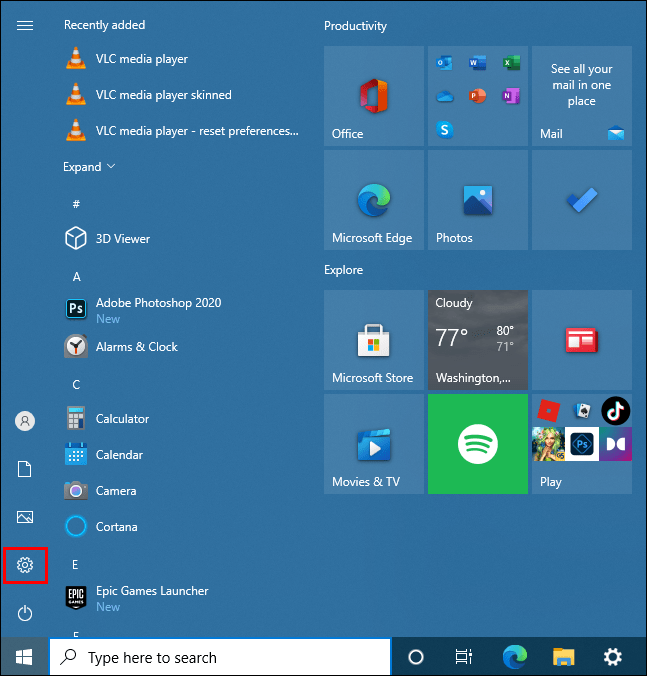
- Izberite naprave in nato miško. Poiščite ime svoje trenutne miške, če imate več naprav.
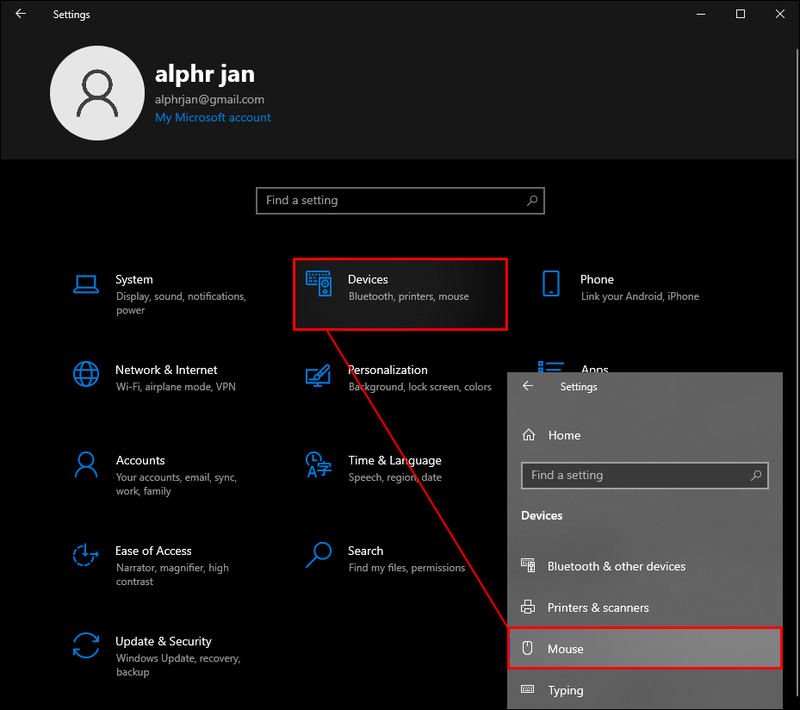
- Pomaknite se na zavihek Možnosti kazalca in počistite polje poleg možnosti Izboljšaj natančnost kazalca.
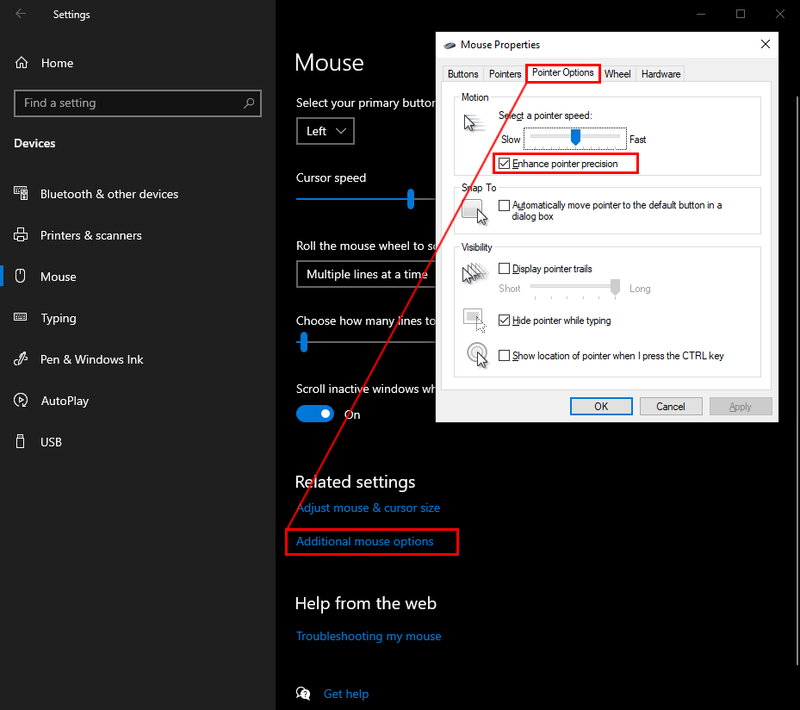
- Po želji prilagodite hitrost kazalca tako, da premaknete preklopni gumb pod Izberite hitrost kazalca.
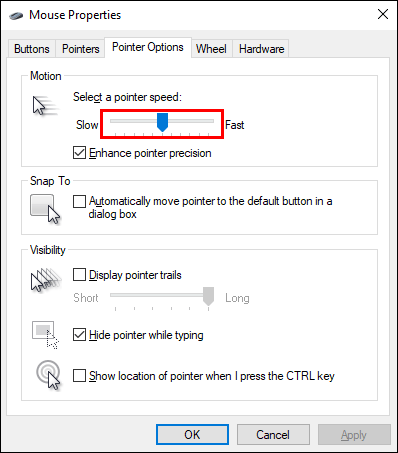
- Kliknite V redu, da potrdite spremembe.
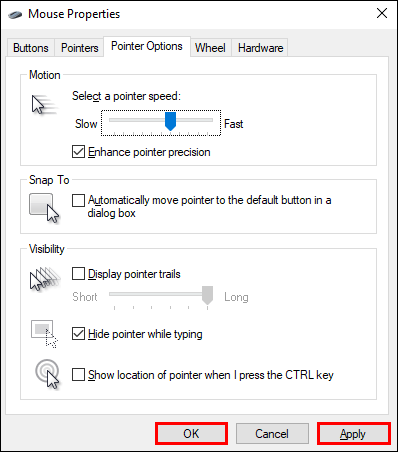
Kako posodobiti gonilnike za Windows 10 za boljšo zmogljivost pri igranju iger
Tudi najboljši GPU ne bo deloval, kot je bilo predvideno, če zanemarite posodobitve gonilnikov. Če želite gonilnike GPU posodabljati, sledite spodnjim korakom:
- Z desno tipko miške kliknite kjer koli na namizju.
- V spustnem meniju izberite Nastavitve zaslona in nato Napredne nastavitve zaslona.
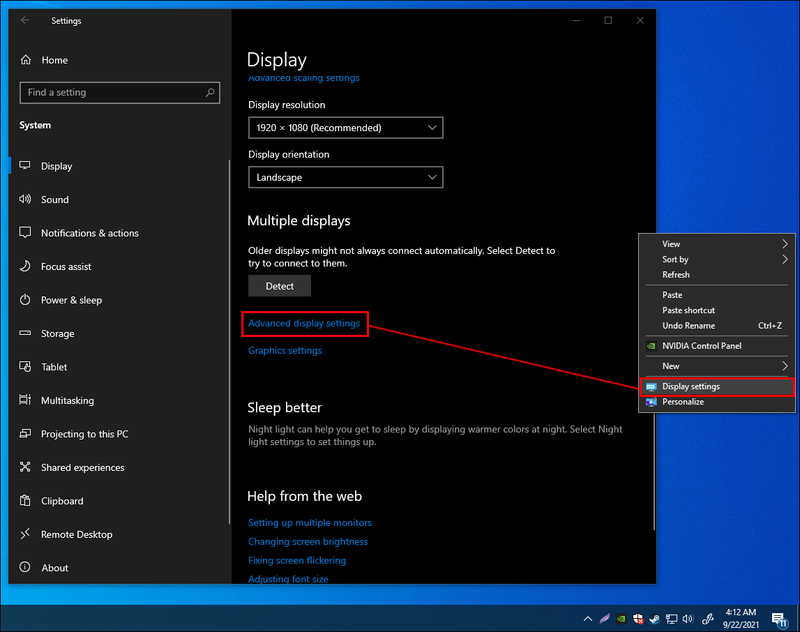
- Pomaknite se navzdol do dna in poiščite Lastnosti adapterja zaslona.
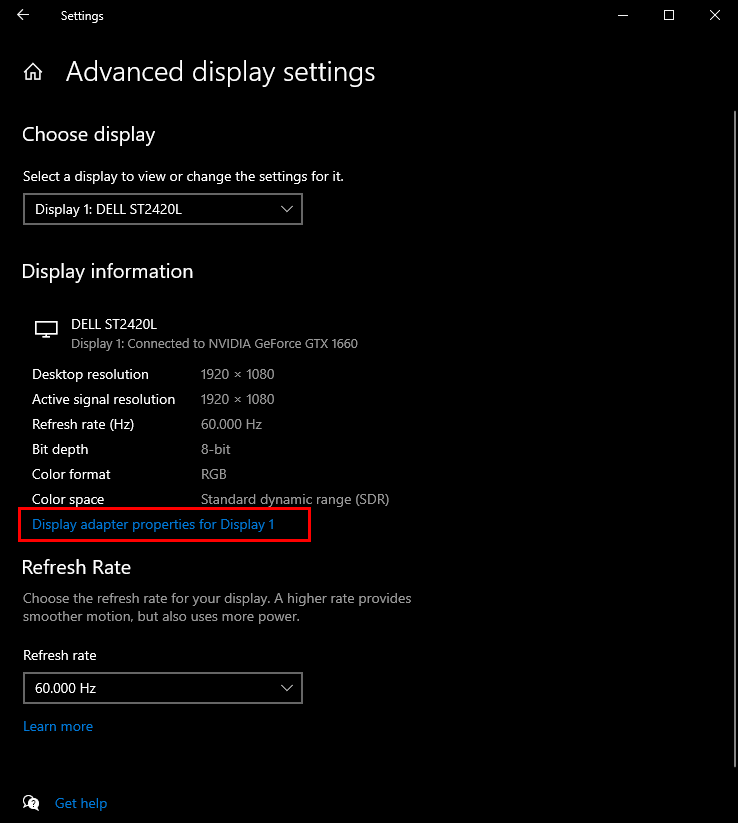
- V razdelku Lastnosti kliknite Posodobi gonilnik, da namestite najnovejše posodobitve.
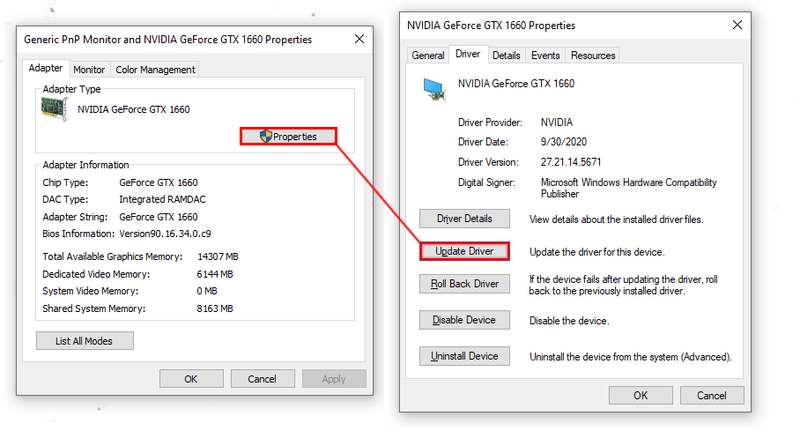
Kako optimizirati Windows 10 za igranje iger z DirectX 12
Nazadnje lahko namestite najnovejšo različico DirectX za izboljšanje igralne zmogljivosti sistema Windows 10. Sledite spodnjim navodilom:
- Preverite, katero različico DirectX trenutno imate. Zaženite Windows PowerShell, vnesite |_+_| in pritisnite tipko Enter. Trenutno različico boste videli poleg vrstice DirectX Version.
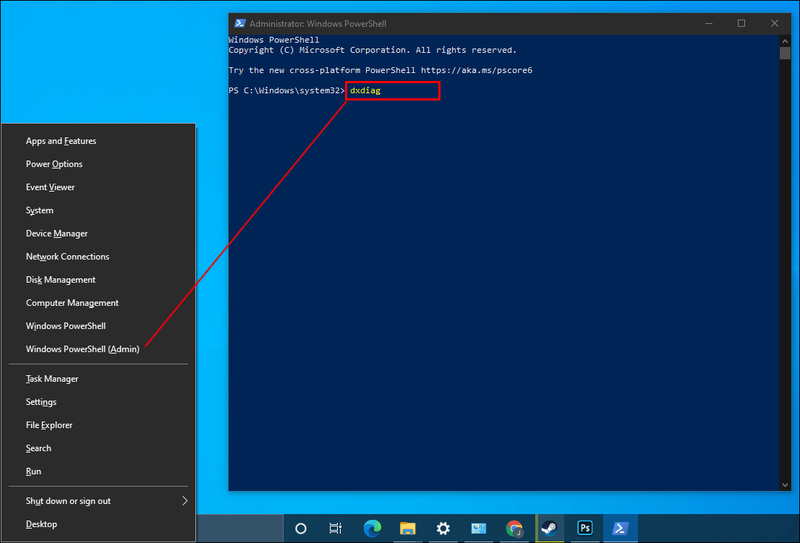
- Če nimate nameščene najnovejše različice, hkrati pritisnite tipki Windows in I za dostop do nastavitev sistema Windows.
- Pomaknite se do Posodobitev in varnost.
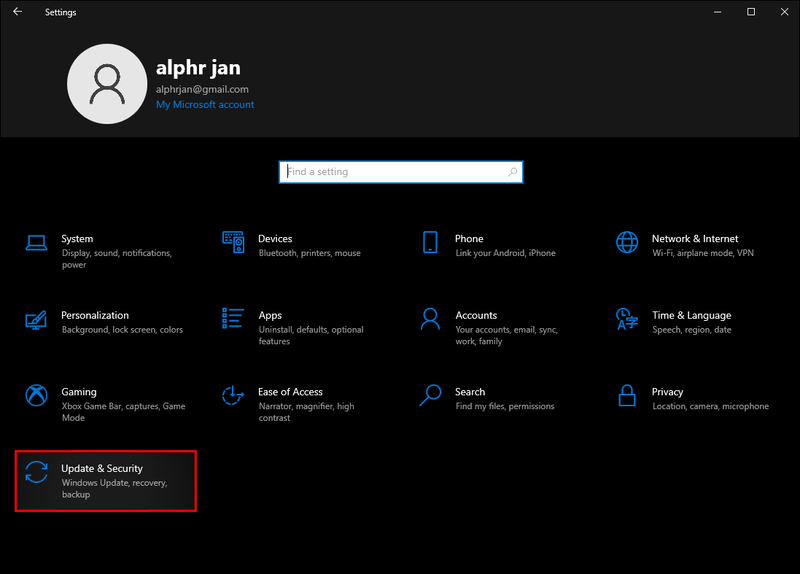
- Kliknite Windows Update in nato Preverite posodobitve.
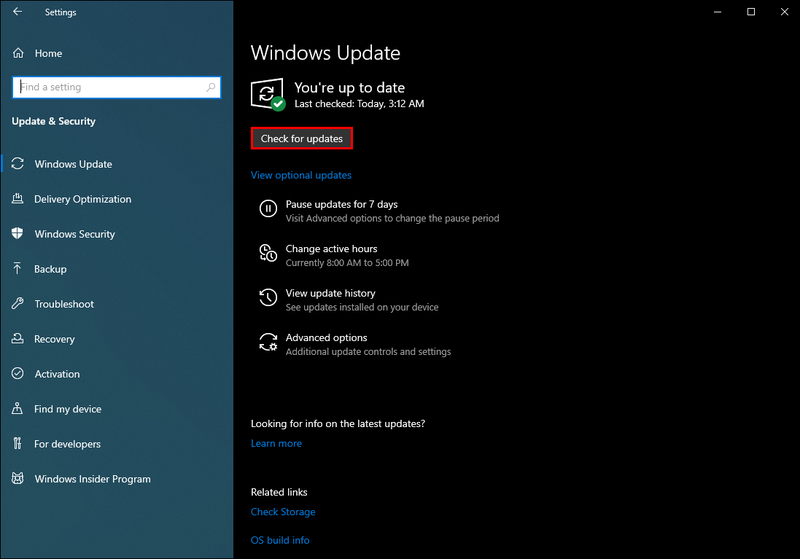
- Posodobitve se bodo namestile samodejno.
Naj bo na tekočem
Nekatere popravke, navedene v tem priročniku, so morda manjše, vendar imajo vsi ukrepi skupaj velik učinek na zmogljivost pri igrah Windows 10. Vendar tudi popolnoma prilagojena programska oprema ne more nadomestiti zastarele strojne opreme. Zato poskrbite, da so vaša internetna povezava, miška in tipkovnica primerne za igranje iger in posodabljajte gonilnike.
Kateri nasvet za izboljšanje igralne zmogljivosti sistema Windows 10 se vam je zdel najbolj uporaben? Delite svoje izkušnje v spodnjem razdelku za komentarje.